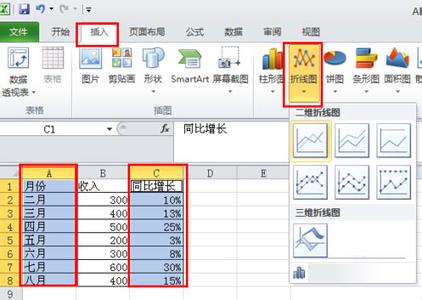WPS和Excel同作为日常办公的软件之一,在制作条形图、折线图、柱状图等图表上,和Excel原理差不多,WPS表格 图表的制作方法也很简单。
WPS表格 如何制作条形图、折线图等图表――工具/原料WPS 表格WPS表格 如何制作条形图、折线图等图表――方法/步骤
WPS表格 如何制作条形图、折线图等图表 1、
第一步,首先要导入源数据。
WPS表格 如何制作条形图、折线图等图表 2、
第二步,选中源数据的数据内容。
WPS表格 如何制作条形图、折线图等图表 3、
第三步,选择菜单栏上【插入】-【图表】,然后再选相应的图表类型,这里我们选择条形图。
WPS表格 如何制作条形图、折线图等图表 4、
第四步,完成上面步骤后就点下一步WPS表格就会显示出条形图的基本图形了,然后切换到【系列】。
WPS表格 如何制作条形图、折线图等图表_wps表格的基本操作
WPS表格 如何制作条形图、折线图等图表 5、
第五步,选择【分类X轴标志】,这里主要插入的是X轴的分类标志数据。
WPS表格 如何制作条形图、折线图等图表 6、
第六步,在源数据中选中X轴的分类数据。
WPS表格 如何制作条形图、折线图等图表 7、
第七步,然后修改【系列】-【名称】,这样整体的条形图就完成了。

WPS表格 如何制作条形图、折线图等图表_wps表格的基本操作
WPS表格 如何制作条形图、折线图等图表 8、
第八步,完成图表的数据操作后,就可以进行标题、X轴、Y轴等属性的修改,条形图就完成了。
WPS表格 如何制作条形图、折线图等图表――注意事项WPS表格制作折线图、柱状图原理同上面,操作基本相同。觉得我的经验对你有帮助投票一个,有误之处敬请评点。
 爱华网
爱华网